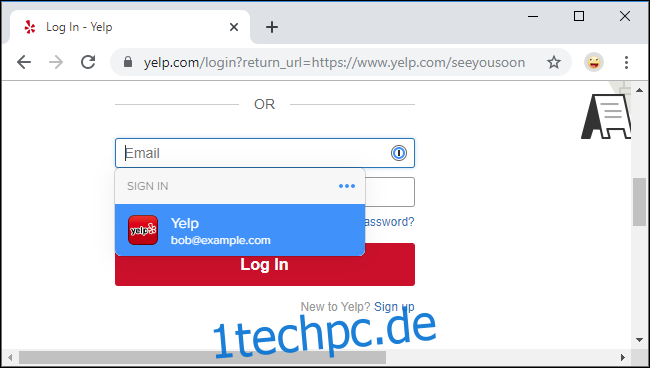Wir empfehlen die Verwendung eines Passwortmanagers wie 1Password, LastPass oder Bitwarden. Aber moderne Webbrowser verfügen über integrierte Passwortmanager, warum also einen anderen installieren? Es gibt viele gute Gründe, das integrierte Tool Ihres Webbrowsers zu vermeiden.
Inhaltsverzeichnis
Warum Sie einen Passwort-Manager brauchen
Die Verwendung eines Passwort-Managers ist entscheidend. Das größte Risiko für Ihre Online-Konten ist die Wiederverwendung von Passwörtern. Wenn Sie immer wieder dieselben Passwörter verwenden, bedeutet ein Verstoß auf einer Website, dass Ihre E-Mail und Ihr Passwort draußen sind. Angreifer versuchen, sich mit dieser E-Mail und diesem Passwort bei anderen Websites anzumelden. Mit diesem einfachen Trick werden Konten heutzutage oft „gehackt“.
Die Lösung besteht darin, überall starke, einzigartige Passwörter zu verwenden. Aber wer kann sich Hunderte oder gar Dutzende von sicheren Passwörtern merken? Ein Passwort-Manager kann sich das für Sie merken. Sie erinnern sich an das Master-Passwort Ihres Passwort-Managers, das Ihren sicheren Tresor entsperrt. Ihr Passwort-Manager kann nach dem Zufallsprinzip starke Passwörter generieren, sich diese für Sie merken und Sie damit bei Websites anmelden.
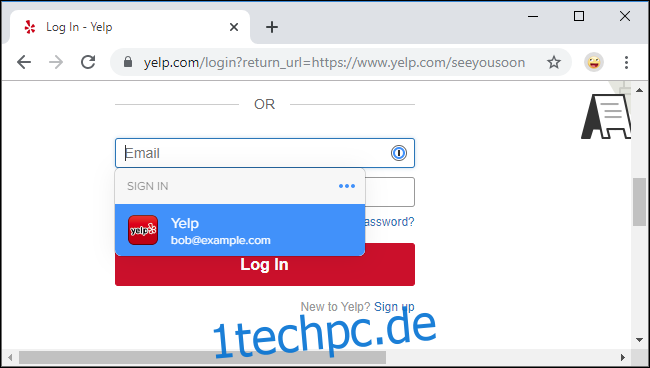
1Passwort, LastPass, Bitwächter, und Dashlane sind alle zuverlässige, eigenständige Passwort-Manager. Die Open-Source KeePass ist auch in Ordnung, hat aber keine integrierten Synchronisierungsfunktionen.
Webbrowser können sich seit vielen Jahren Ihre Passwörter merken, aber ihre Passwortmanager werden jetzt immer ausgefeilter. Wir empfehlen jedoch, den in Ihrem Webbrowser integrierten Passwort-Manager – egal ob Chrome, Firefox, Safari oder Edge – zu überspringen und einen dedizierten Passwort-Manager zu verwenden.
Der Passwort-Manager Ihres Webbrowsers ist in Ordnung
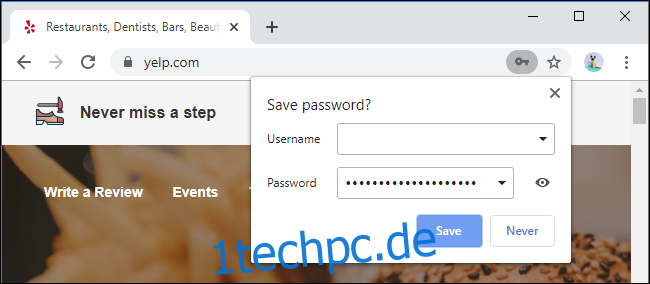
Der Passwort-Manager Ihres Webbrowsers ist besser als nichts. Ohne zusätzliche Software kann sich Ihr Webbrowser alle Ihre Passwörter merken und sie sicher zwischen Ihren Geräten synchronisieren. Sie können verschlüsselt in der Cloud gespeichert werden. Sie können starke, schwer zu merkende Passwörter verwenden, da sich Ihre Software diese automatisch für Sie merkt. Dadurch sind Ihre Konten sicher, da Sie Passwörter nicht erneut verwenden müssen.
Das Konto, mit dem es synchronisiert wird – wie Ihr Google-Konto in Chrome oder Ihre Apple-ID in Safari – kann mit einer zweistufigen Authentifizierung geschützt werden, um zu verhindern, dass sich Personen anmelden.
Aber es gibt einige Probleme. Integrierte Passwortmanager in Webbrowsern sind nicht so leistungsstark und nützlich wie Passwortmanager von Drittanbietern. Sie holen auf, aber sie sind noch nicht so gut. Hier ist der Grund.
Mehr als nur ein Browser
Passwort-Manager von Drittanbietern sind plattform- und browserübergreifend. Integrierte Browser-Passwortmanager sind auf diesen bestimmten Browser beschränkt. Angenommen, Sie verwenden Google Chrome auf Ihrem PC oder Mac und Safari auf Ihrem iPhone. Wenn Sie einen Passwort-Manager eines Drittanbieters verwenden, können Sie Ihre Passwörter in jedem Browser haben. Wenn Sie einen integrierten Passwort-Manager für Webbrowser verwenden, können Sie Browser nicht kombinieren.
Darüber hinaus bieten Passwortmanager gute Desktop- und mobile Anwendungen, die den einfachen Zugriff auf Passwörter, Lizenzschlüssel, WLAN-Codes und alles andere, was Sie überall speichern möchten, ermöglichen.
Generieren von Passwörtern
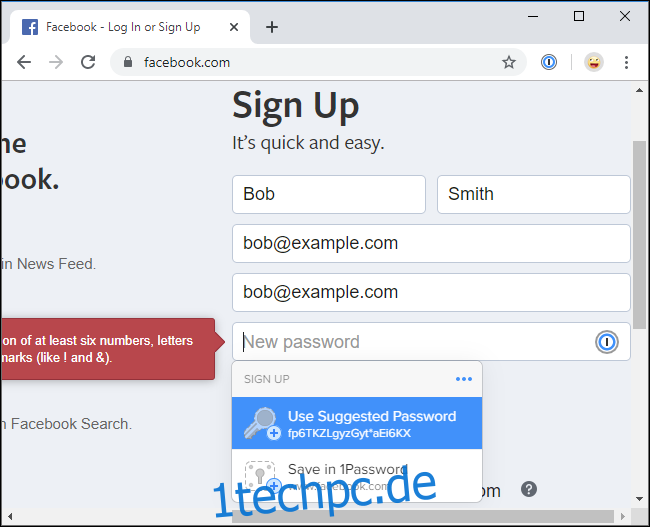
Passwort-Manager von Drittanbietern merken sich nicht nur Ihre bestehenden Passwörter – sie können automatisch starke neue Passwörter generieren, wenn Sie ein Konto erstellen oder die Passwörter eines bestehenden Kontos ändern.
Einige Browser fügen jetzt integrierte Passwortgeneratoren hinzu – Chrome und Safari verfügen jetzt über diese Funktion – aber sie bieten nicht unbedingt alle Optionen, die in Passwortmanagern zu finden sind, z. B. die Möglichkeit, die Länge des Passworts und die Art der Zeichen zu steuern es beinhaltet.
Passwörter einfach teilen
Passwort-Manager verfügen über einfache Funktionen zum Teilen von Passwörtern. Möchten Sie Ihr Netflix-Passwort mit Ihren Familienmitgliedern teilen? Sie können dies mit einem Passwort-Manager mit integrierter Freigabefunktion tun. Sie erhalten alle Zugriff auf denselben Passworteintrag und wenn Sie das Passwort aktualisieren, ändert es sich für alle anderen.
Browser verfügen nicht über integrierte Funktionen zum Teilen von Passwörtern. Sie können ein Passwort in einer SMS oder E-Mail an eine andere Person senden, was nicht sehr sicher ist. Wenn Sie dies tun, wird es auch nicht automatisch aktualisiert, wenn Sie es jemals ändern müssen. Die Funktionen zum Teilen von Passwörtern sind eine großartige Möglichkeit, Haushaltskonten gemeinsam zu nutzen.
Warnungen vor Passwortgefahren
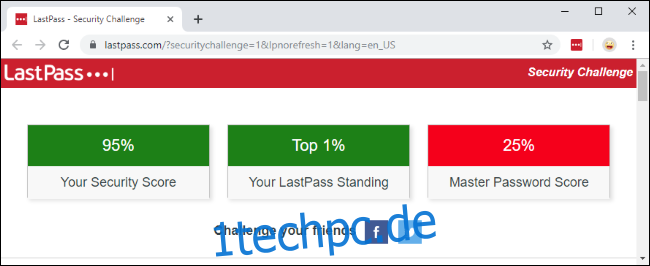
Passwortmanager haben integrierte Warnungen wie die Security Challenge von LastPass und WatchTower von 1Password. Sie weisen Sie auf schwache und wiederverwendete Passwörter hin und informieren Sie sogar, wenn ein von Ihnen verwendete Passwort in einer durchgesickerten Passwortdatenbank aufgetaucht ist. So bleiben Sie beim Schutz Ihrer digitalen Konten auf dem Laufenden. Es ist kein separater Dienst erforderlich, um zu überprüfen, ob Ihr Passwort gestohlen wurde.
Auch Webbrowser bekommen langsam solche Funktionen – Google hat einen Passwort-Checker in seinem Passwort-Manager. Google bietet auch die Password Checkup-Erweiterung für Chrome, die es in den Browser integriert, aber dies ist nicht so leistungsstark wie die ähnlichen Funktionen, die in Passwort-Managern integriert sind.
Speichern von mehr als Passwörtern
Mit Passwort-Managern können Sie mehr als nur Passwörter speichern. Sie können beispielsweise sichere Notizen erstellen, die Text wie Gebäude-Zugangscodes und Wi-Fi-Passphrasen enthalten. Sie können Ihrem Tresor sogar Dateianhänge hinzufügen, was ihn zu einem großartigen Ort zum Speichern von Steuerdokumenten, gescannten Kopien Ihres Reisepasses und Führerscheins und anderer sensibler Informationen macht.
Um solche Dateien sicher zu speichern, müssen Sie möglicherweise verschlüsselte Archivdateien erstellen und sie auf einen Cloud-Speicherdienst hochladen. Es ist bequemer, den Tresor Ihres Passwort-Managers zu nutzen.
Dies funktioniert auch beim Teilen gut – Sie können alle Arten von sensiblen Informationen und Dokumenten speichern und sie mit allen anderen teilen, die Zugriff benötigen.
Der Wechsel ist einfach
Wir freuen uns, dass die Passwortmanager für Webbrowser immer leistungsfähiger werden, aber sie sind noch nicht mit den leistungsfähigeren Passwortmanagern konkurrenzfähig.
Wenn Sie davon überzeugt sind und Sie derzeit den Passwort-Manager Ihres Webbrowsers verwenden, machen Sie sich keine Sorgen – Sie können zu einem Passwort-Manager wechseln und alle Ihre Benutzernamen und Passwörter aus dem integrierten Passwort-Manager Ihres Webbrowsers importieren. Der von Ihnen gewählte Passwort-Manager führt Sie durch den Importvorgang.
Sind Passwort-Manager sicher?
All Ihre Passwörter in einem einzigen Programm zu speichern mag ein wenig seltsam erscheinen – sollten Sie sich nicht all diese Dinge merken? – aber wir (und viele andere Experten) sind der Meinung, dass dies sicherer ist als die Alternative. Deshalb sollten Sie Passwortmanagern vertrauen.